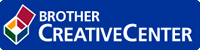主页 > 配置 > 配置目标设备(Active Directory 身份验证模式) > 配置 LDAP 设置(Active Directory 身份验证模式)
配置 LDAP 设置(Active Directory 身份验证模式)
- 点击管理员选项卡。
- 选择左侧导航栏中的Active Directory身份验证。
- 点击LDAP。
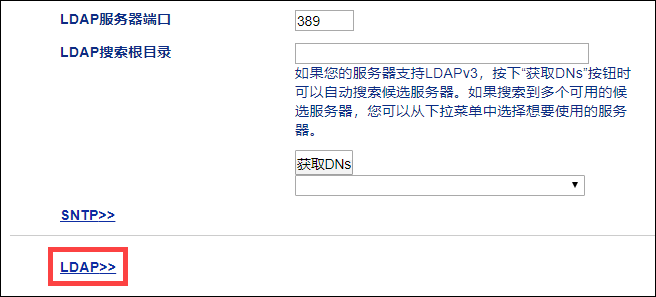
- 在LDAP搜索字段中,点击开。
- 在 LDAP 服务器地址字段中,输入 Active Directory 服务器的 IP 地址或 Fully Qualified Domain Name (FQDN)(1-64 个 ASCII 字符)。例如:192.0.0.1 或 ldap.example.net。
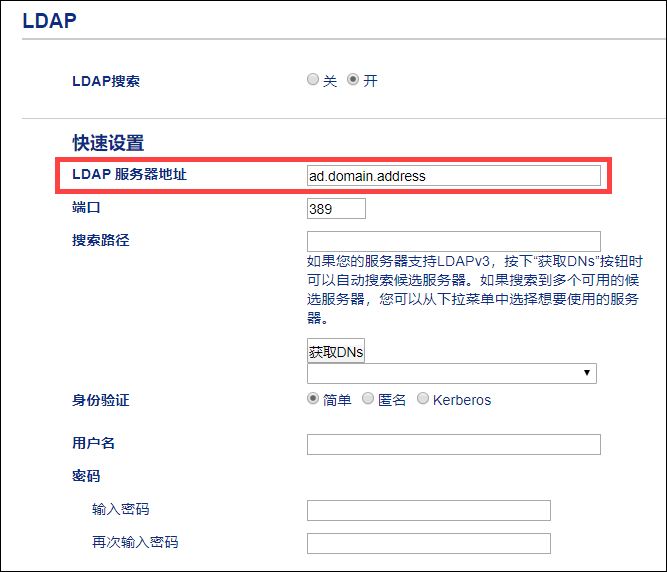
 如果您使用的是 FQDN 名称,请在下配置 DNS 设置。
如果您使用的是 FQDN 名称,请在下配置 DNS 设置。 - 指定端口号码(1-65535,默认值:389)。
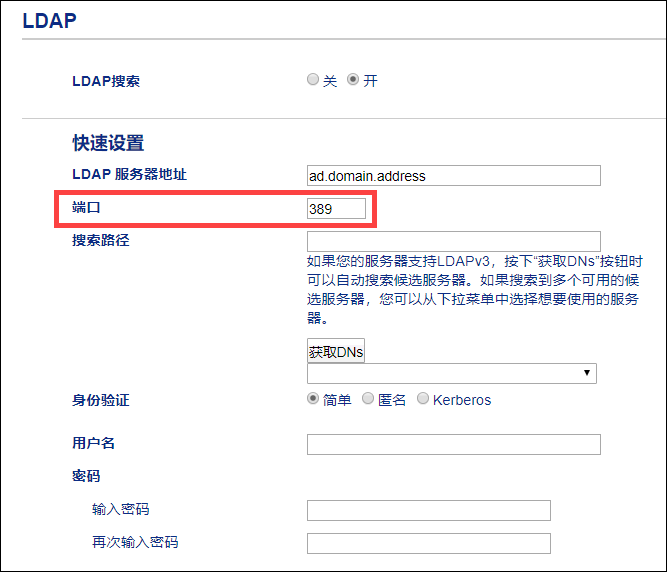
- 指定搜索路径选项以指出 Active Directory 服务器中 Brother 设备需要与之通信的部分(1-255 个 UTF8 字符)。例如:dc = 示例,ou = 销售,o = 公司。
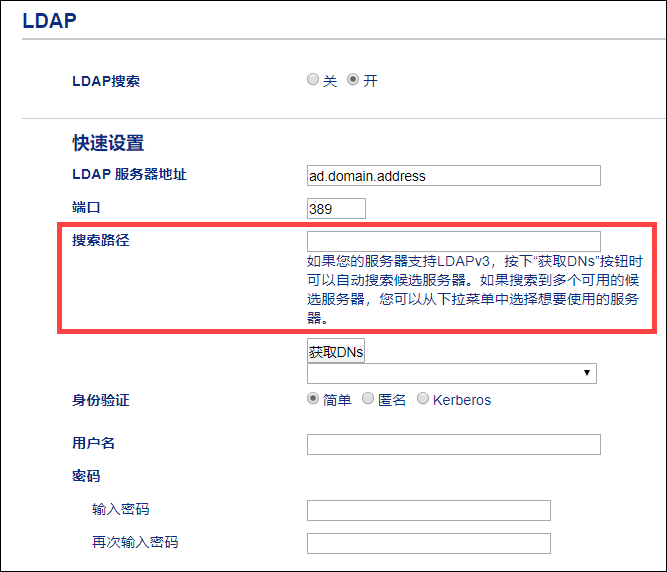
 最新的 Active Directory 服务器可帮助您配置此项。点击获取DNs 按钮,然后从列表中选择所需的 LDAP 搜索根目录。
最新的 Active Directory 服务器可帮助您配置此项。点击获取DNs 按钮,然后从列表中选择所需的 LDAP 搜索根目录。 - 选择用于连接到 LDAP 服务器的认证方法。
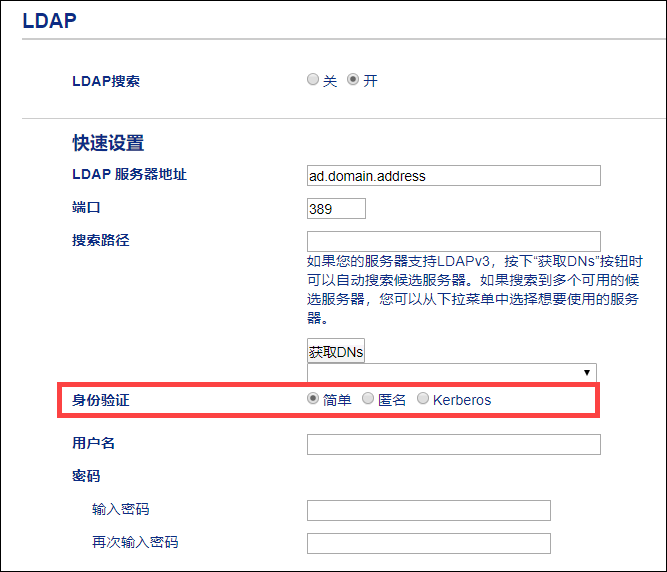
- 根据您选择的验证方法,执行以下操作:选项说明简单
- 输入服务帐户的用户名和密码,如下所示:
- 用户名:ID 名称(cn = 管理员,ou = 销售,o = 公司)(1-255 个 UTF8 字符)
- 密码:您的服务帐户密码(1-32 个 UTF8 字符)
- 转到下一步。
匿名转到下一步。
Kerberos- 输入服务帐户的用户名和密码,如下所示:
- 用户名:ID 名称(cn = 管理员,ou = 销售,o = 公司)(1-255 个 UTF8 字符)
- 密码:您的服务帐户密码(1-32 个 UTF8 字符)
- (可选)要使用 LDAP 服务器以外的其他服务器,请清除 Kerberos服务器与LDAP服务器相同。复选框,然后在 Kerberos服务器地址字段中输入 Kerberos 服务器的主机名或 IP 地址(1-64 个 ASCII 字符)。
- 转到下一步。
- 在卡ID属性(搜索关键)字段中指定连接到 LDAP 服务器所需的搜索关键(在 Active Directory 中指定 NFC 卡 ID)(1-64 个 ASCII 字符)。

- 在名字属性 (搜索关键)字段中指定连接到 LDAP 服务器所需的属性名称(1-64 个 ASCII 字符,默认值:cn)。

- 点击提交。
- 如果配置成功
Brother 设备会从 LDAP 地址簿返回搜索查询,例如用户的电子邮件地址。
- 如果配置不成功
设备会显示错误消息。
更多信息

 相关主题:
相关主题:
本页上的信息对您有帮助吗?


 Adobe Acrobat Reader 来查看此可打印版本。
Adobe Acrobat Reader 来查看此可打印版本。